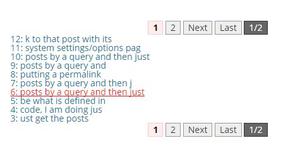在Mac上玩游戏? 这是如何连接Xbox One或PS4控制器的方法

我将指导您完成通过蓝牙将PlayStation 4和Xbox One控制器连接到Mac的过程。 无需下载驱动程序或使用加密狗。
您可以轻松地将PS4和Xbox One无线控制器连接到Mac,以玩Fortnite和Apple Arcade游戏。
尽管Mac从未真正被称为游戏机,但并没有阻止人们在玩Minecraft和Fortnite之类的游戏时单击箭头键和空格键。 但是,如果您不喜欢游戏的Mac键盘和鼠标控件,则可以改用Xbox或PS4控制器。 通过蓝牙将它们连接到MacBook Pro,iMac或MacBook Air其实很简单-无需下载驱动程序或使用加密狗。
既然Apple Arcade已经推出了一个多月,那么就有更多的理由再次考虑如何使Mac上的游戏体验更好。 这项每月5美元的游戏订阅服务于10月推出,可无限制访问100多种游戏,您可以在Mac,iPhone,iPad或AppleTV上玩这些游戏。 请按照以下步骤将您选择的游戏控制器连接到Mac。 我将Mac与Sony DualShock 4无线控制器以及Xbox One S和Xbox One X随附的Xbox One控制器相连。这是操作方法。
阅读更多:| 2019年最佳游戏路由器|| 2019年最佳游戏PC || 2019年最佳游戏礼品:Nintendo,Xbox,PlayStation等
1.按住PlayStation按钮和“共享”按钮,将控制器置于配对模式。 2.在Mac上,从菜单栏的“蓝牙”下拉菜单或“系统偏好设置”中进入“蓝牙设置”。 3.在蓝牙设置的设备列表中,寻找要弹出的“无线控制器”。 4.单击连接按钮。
1.打开Xbox控制器。 2.按住控制器顶部边缘的“配对”按钮,直到Xbox徽标快速闪烁。 3.转到Mac上的蓝牙设置,然后在设备列表中查找“ Xbox无线控制器”。 4.单击连接按钮。
如果您在连接计算机时遇到问题,请确保控制器分别远离PlayStation或Xbox One控制台。 另外,请确保电池已充满电。 重新设置后,就该探索Apple Arcade随附的所有游戏选项了。
以上是 在Mac上玩游戏? 这是如何连接Xbox One或PS4控制器的方法 的全部内容, 来源链接: utcz.com/wiki/667562.html

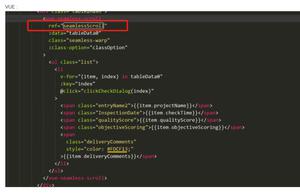


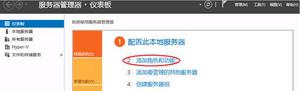
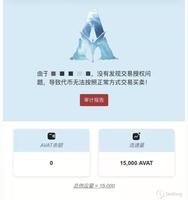

![如何在Go中将[]byte转换为io.Reader](/wp-content/uploads/thumbs/266064_thumbnail.jpg)